โลโก้ Apple เป็นอักขระพิเศษที่สามารถพิมพ์และแสดงได้เฉพาะบนอุปกรณ์ในระบบนิเวศของบริษัทเท่านั้น (เช่น macOS, iOS, iPadOS, watchOS ฯลฯ) ดังนั้น อุปกรณ์ที่ใช้ระบบปฏิบัติการอื่นจะไม่สามารถ "อ่าน" สัญลักษณ์นี้ในเอกสารได้ หากผู้ใช้ต้องการส่งโลโก้ Apple ให้เพื่อนผ่านแอปพลิเคชันหรือแพลตฟอร์มอื่น อุปกรณ์จะแสดงเพียงช่องว่างหรือสัญลักษณ์สี่เหลี่ยมที่ถูกขีดฆ่าเท่านั้น
วิธีพิมพ์โลโก้ Apple บนคอมพิวเตอร์ macOS
คอมพิวเตอร์ที่ใช้ macOS (iMac, MacBook, Mac...) สามารถพิมพ์โลโก้ Apple ได้โดยตรงจากแป้นพิมพ์ วิธีการนี้ง่ายมาก เพียงแค่กดปุ่ม Option และ Shift ค้างไว้พร้อมกัน แล้วกด K (ตัวอักษรบนแป้นพิมพ์มีสัญลักษณ์ ⌥ ⇧ K ตามลำดับ) จะปรากฏสัญลักษณ์รูปแอปเปิลสีดำ () ในกรอบโปรแกรมแก้ไขข้อความ
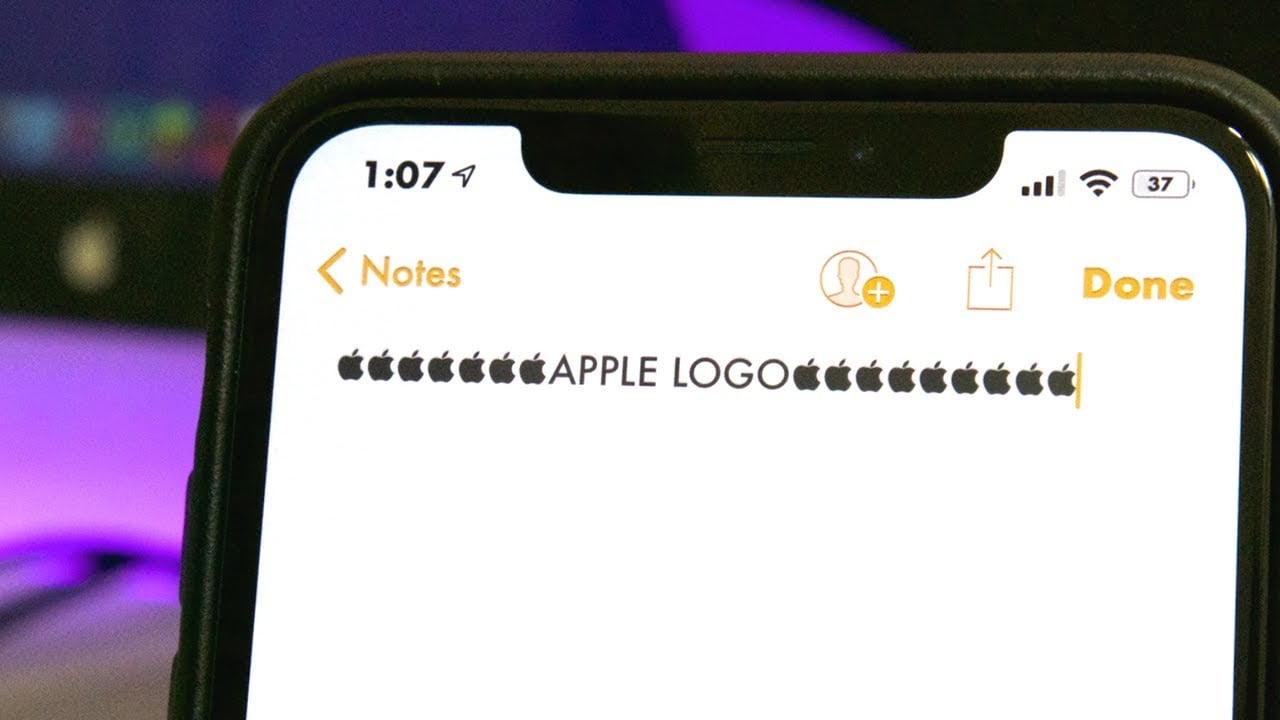
ตัวอักษรโลโก้ Apple สามารถพิมพ์และอ่านได้บนอุปกรณ์ในระบบนิเวศของบริษัทเท่านั้น
อีกวิธีหนึ่งคือการใช้ฟีเจอร์ Text Replacement ในกรณีที่จำชุดปุ่มไม่ได้ การแทนที่คำจะสะดวกกว่าเพราะผู้ใช้สามารถกำหนดอักขระแทนที่ได้ตามต้องการเมื่อต้องการพิมพ์โลโก้ "apple" สำหรับผู้ใช้ Mac ให้ทำตามลำดับต่อไปนี้: คลิกขวาที่โลโก้ Apple ที่มุมซ้ายบนของหน้าจอ > การตั้งค่าระบบ > แป้นพิมพ์ > ข้อความ > คลิกไอคอน "+" เพื่อสร้างชุดคำแทนที่ใหม่
วิธีพิมพ์โลโก้ Apple บน iPhone, iPad
ต่างจากคอมพิวเตอร์ Mac อุปกรณ์พกพาอย่าง iPhone หรือ iPad ไม่สามารถพิมพ์โลโก้ Apple ที่ถูกกัดจากแป้นพิมพ์ได้ แต่ต้องใช้เครื่องมือแทนที่คำ เพื่อให้ทุกครั้งที่คุณพิมพ์คำที่ตั้งไว้ล่วงหน้า ระบบจะสลับไปที่ภาพโลโก้โดยอัตโนมัติ
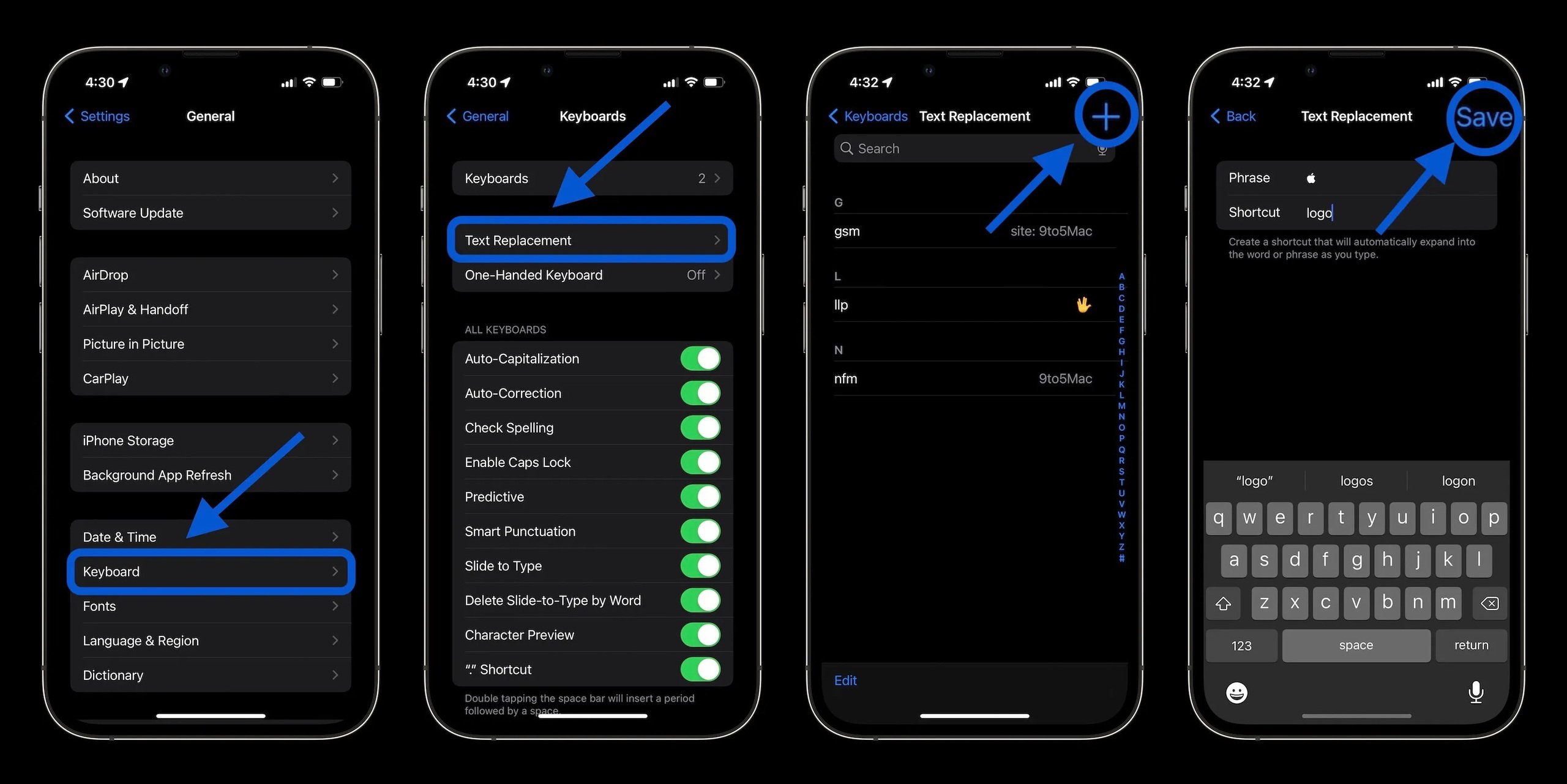
วิธีสร้างวลีทางเลือกในการพิมพ์โลโก้ Apple บน iPhone
ในการสร้างการแทนที่คำบน iOS, iPadOS ผู้ใช้ไปที่ การตั้งค่า > ทั่วไป > แป้นพิมพ์ > การแทนที่ข้อความ จากนั้นเลือกไอคอน "+" ที่มุมขวาบนของหน้าจอเพื่อกำหนดการแทนที่
สิ่งแรกที่ต้องทำคือคัดลอกสัญลักษณ์โลโก้ในบทความนี้ () แล้ววางลงในบรรทัดแรกของช่องป้อนข้อความ ในบรรทัดที่สอง ผู้ใช้สามารถเลือกอักขระทดแทนใดก็ได้ตามต้องการ เช่น "logo", "abc", "apl"... จากนั้นกดบันทึก หลังจากการดำเนินการนี้ ทุกครั้งที่คุณพิมพ์ชุดอักขระที่กำหนดไว้ล่วงหน้า ระบบจะเปลี่ยนเป็นโลโก้ Apple โดยอัตโนมัติในช่องป้อนข้อความ
ในกรณีที่ผู้ใช้เป็นเจ้าของอุปกรณ์หลายเครื่องในระบบนิเวศของ Apple เช่น iPhone, iPad, MacBook... และใช้บัญชี Apple ID เดียวกัน การตั้งค่าอักขระแทนที่ข้างต้นจะซิงค์ระหว่างอุปกรณ์โดยอัตโนมัติ ดังนั้นการใช้คุณสมบัติการแทนที่คำจึงต้องติดตั้งเพียงครั้งเดียวในอุปกรณ์เดียวเท่านั้นเพื่อใช้กับอุปกรณ์ที่เหลือทั้งหมด
ลิงค์ที่มา


![[ภาพ] ภาพพาโนรามาของการประชุมสมัชชารักชาติของหนังสือพิมพ์หนานดานในช่วงปี 2568-2573](https://vphoto.vietnam.vn/thumb/1200x675/vietnam/resource/IMAGE/2025/11/04/1762252775462_ndo_br_dhthiduayeuncbaond-6125-jpg.webp)

![[ภาพ] ถนนที่เชื่อมระหว่างจังหวัดด่งนายกับนครโฮจิมินห์ยังคงสร้างไม่เสร็จหลังจากก่อสร้างมานาน 5 ปี](https://vphoto.vietnam.vn/thumb/1200x675/vietnam/resource/IMAGE/2025/11/04/1762241675985_ndo_br_dji-20251104104418-0635-d-resize-1295-jpg.webp)
![[ภาพ] เยาวชนนครโฮจิมินห์ร่วมลงมือปฏิบัติเพื่อสิ่งแวดล้อมที่สะอาดยิ่งขึ้น](https://vphoto.vietnam.vn/thumb/1200x675/vietnam/resource/IMAGE/2025/11/04/1762233574890_550816358-1108586934787014-6430522970717297480-n-1-jpg.webp)
![[ภาพ] ก่าเมา "ดิ้นรน" รับมือกับระดับน้ำขึ้นสูงสุดของปี คาดการณ์ว่าจะเกินระดับเตือนภัย 3](https://vphoto.vietnam.vn/thumb/1200x675/vietnam/resource/IMAGE/2025/11/04/1762235371445_ndo_br_trieu-cuong-2-6486-jpg.webp)





































































































การแสดงความคิดเห็น (0)